Counter-Strike: Global Offensive (CS GO) - это популярная многопользовательская компьютерная игра, которая требует быстрого реагирования и точной настройки. И хотя большинство игроков склоняются к использованию мощных процессоров, графическая настройка также имеет важное значение для обеспечения плавной и комфортной игры.
Если у вас установлена видеокарта AMD, у вас есть отличная возможность настроить цветовую гамму в CS GO по вашему вкусу. Это позволит вам адаптировать изображение на экране под ваш стиль игры и предпочтения.
Чтобы начать настройку цветовой гаммы в CS GO на видеокарте AMD, следуйте этому подробному руководству. Оно объяснит вам каждый шаг и поможет достичь оптимальной настройки цвета для вашего игрового опыта.
Изменение настроек цвета в CS GO

Шаг 1. Откройте приложение AMD Radeon Settings. Для этого щелкните правой кнопкой мыши на рабочем столе и выберите "AMD Radeon Settings" в контекстном меню.
Шаг 2. В левой панели выберите раздел "Графика". Затем выберите "Цвет" в верхней панели.
Шаг 3. В этой вкладке вы можете настроить следующие параметры цвета:
- Яркость: регулирует общую яркость изображения. Используйте ползунок для настройки яркости в соответствии с вашими предпочтениями.
- Контрастность: контролирует разницу между самыми темными и самыми светлыми цветами на экране. Используйте ползунок для настройки контрастности.
- Насыщенность: определяет насыщенность цветов. Используйте ползунок для регулировки насыщенности в соответствии с вашими предпочтениями.
- Температура цвета: позволяет настроить оттенок и теплоту цветов на экране. Используйте ползунок для настройки температуры цвета.
Шаг 4. После того как вы настроили параметры цвета в соответствии с вашими предпочтениями, нажмите "Применить", чтобы сохранить изменения.
Теперь вы знакомы с процессом изменения настроек цвета в CS GO на графических картах от AMD. Используйте эти настройки, чтобы создать наиболее комфортное игровое окружение для себя.
Влияние настроек цвета на геймплей

Настройка цвета в игре CS GO может иметь существенное влияние на геймплей. Корректные настройки цвета помогут игроку различать важные детали игрового мира, такие как враги, предметы и текстуры, что повысит его шансы на успех.
Одним из основных аспектов настроек цвета в CS GO является настройка яркости. Правильная яркость позволяет лучше видеть объекты в темных участках карты и облегчает игру в условиях низкой освещенности. Однако слишком высокая яркость может привести к искажению изображения и затруднить различение цветов.
Также важным аспектом настроек цвета является настройка контрастности. Корректная контрастность помогает игроку различать различные оттенки цветов и улучшает восприятие игровых объектов. Однако слишком высокая контрастность может привести к искажению изображения и усложнить различение деталей.
Другой важный параметр настроек цвета - насыщенность. Правильная насыщенность позволяет игроку различать насыщенные цвета, такие как красный, зеленый и синий, что может быть полезно для выявления важных объектов в игре. Однако слишком высокая насыщенность может привести к яркому и размытому изображению.
Кроме того, стоит обратить внимание на параметры настроек цвета для каждого типа текстур. Разные объекты и текстуры в игре могут иметь различные настройки цвета, и правильная настройка для каждого из них может помочь игроку быстро и точно различать их.
| Параметр настроек цвета | Влияние на геймплей |
|---|---|
| Яркость | Улучшает видимость в темных участках карты, но может искажать изображение |
| Контрастность | Улучшает различение оттенков цветов, но может искажать изображение |
| Насыщенность | Помогает выявлять важные объекты, но может привести к яркому и размытому изображению |
Итак, настройка цвета в CS GO - это важный аспект, который может повлиять на успех игрока. Рекомендуется экспериментировать с различными настройками цвета, чтобы найти оптимальные параметры, учитывая свои предпочтения и особенности игрового стиля.
Адаптация настроек цвета под AMD-платформу

Настройка цвета в CS GO на AMD-платформе может понадобиться для оптимальной видимости игровых объектов. Вам потребуется следовать нижеперечисленным шагам, чтобы настроить цветовую гамму и яркость в игре.
1. Откройте Панель управления AMD Radeon, щелкнув правой кнопкой мыши на рабочем столе и выбрав "AMD Radeon Settings".
2. В разделе "Дисплей" выберите "Цвет".
3. Перед вами откроется окно "Настройка цвета". В этом окне вы сможете вручную настроить яркость, контрастность и насыщенность цветов, а также установить гамму.
4. Чтобы адаптировать настройки цвета специально под CS GO, рекомендуется установить яркость на значение 80-85 и подобрать настройки контрастности и насыщенности так, чтобы объекты на экране были четкими и отчетливыми.
5. Также можно изменить настройки гаммы, чтобы более точно передавать цвета в игре. Скорректируйте гамму, пока цвета на экране не станут максимально реалистичными.
6. После настройки цвета в Панели управления AMD Radeon, необходимо сохранить изменения, нажав кнопку "Применить".
Теперь вы сможете наслаждаться игрой в CS GO с настройками цвета, оптимальными для вашей AMD-платформы. Обратите внимание, что настройки цвета могут отличаться в зависимости от конфигурации вашей системы и предпочтений.
Оптимальные настройки цвета для AMD-пользователей
Владельцы видеокарт от AMD могут настроить цветовую гамму в CS GO для улучшения качества визуализации игры. Приведенные ниже рекомендации помогут вам достичь оптимальных значений цветовой настройки.
1. Откройте панель управления драйверами AMD. Вы можете сделать это, щелкнув правой кнопкой мыши на пустом месте рабочего стола и выбрав "AMD Radeon Settings" в контекстном меню.
2. В левой панели выберите "Дисплей" и перейдите на вкладку "Цвет".
3. Установите значения контрастности, яркости и насыщенности в соответствии с вашими предпочтениями. Оптимальные значения могут быть различными для каждого игрока, поэтому рекомендуется экспериментировать с этими настройками и выбрать такие, которые наилучшим образом соответствуют вашим предпочтениям и условиям освещения в комнате.
4. Постарайтесь настроить баланс белого так, чтобы изображение выглядело естественно. Этот параметр влияет на оттенок белого и на общий цветовой баланс.
5. Сделайте настройки гаммы для достижения наилучшего контраста и глубины тонов. Гамма влияет на яркость и контрастность изображения.
6. Проверьте настройки цветового пространства. Рекомендуется использовать цветовое пространство sRGB для достижения наиболее точной цветопередачи в игре.
7. Сохраните настройки и запустите игру CS GO для проверки эффектов ваших изменений. Если вы обнаружите, что что-то не так, всегда можно откатиться к предыдущим настройкам и попробовать другие значения.
Вы можете варьировать настройки цвета в зависимости от своих предпочтений и особенностей игрового окружения. Экспериментируйте и настраивайте цветовые параметры, чтобы создать наиболее комфортную и реалистичную игровую атмосферу!
Дополнительные инструменты для настройки цвета в CS GO

Помимо основных настроек цвета в CS GO на AMD, существуют дополнительные инструменты, позволяющие еще более детально настроить графику игры под свои предпочтения.
1. SweetFX
SweetFX – это постпроцессор, который позволяет вносить изменения в цветовую гамму и другие аспекты графики игры. С его помощью вы можете добавить больше контрастности, насыщенности цветов, или настроить фильтры для создания специального эффекта.
2. VibranceGUI
VibranceGUI – это программа, которая автоматически настраивает насыщенность цветов в CS GO в соответствии с вашими предпочтениями. Она позволяет автоматически увеличивать насыщенность цветов в игре, что может сделать изображение более ярким и выразительным.
3. Reshade
Reshade – это инструмент для настройки графики в играх, включая CS GO. С помощью него можно вносить изменения в раскраску, насыщенность, контрастность и другие параметры изображения. Reshade предлагает широкий выбор фильтров и настройки, чтобы достичь желаемого эффекта.
Эти инструменты могут помочь вам достичь более яркой и качественной графики в CS GO, подстроить ее под собственные предпочтения и создать уникальную атмосферу в игре.